Diversi modi su come riprodurre Apple Music su Alexa
Al giorno d'oggi, a causa del progresso tecnologico, i normali altoparlanti si sono già evoluti in un dispositivo più sofisticato che prevede un assistente virtuale integrato. Uno di questi è Alexa, popolare tra gli utenti di Amazon. Alexa è stato realizzato attraverso l'ampia e complessa rete di Amazon ed è in grado di seguire determinati comandi vocali.
Esistono anche comandi specifici che possono indicare ad Alexa di riprodurre brani sulla sua app di streaming musicale supportata come Apple Music. Questo è anche il motivo per cui gli amanti della musica vogliono sapere come riprodurre Apple Music su Alexa perché può rendere la loro esperienza musicale più divertente.
In questo post parleremo se puoi riprodurre Apple Music su Alexa e quali potrebbero essere i possibili modi che possono aiutarti a riprodurre musica Apple direttamente utilizzando Alexa e per l'ascolto offline. Allora, cosa stiamo aspettando? Continuiamo a far girare la palla.
Contenuto dell'articolo Parte 1. Posso riprodurre la mia musica Apple su Alexa? Parte 2. Come riprodurre direttamente Apple Music su Alexa? Parte 3. Scarica Apple Music per l'ascolto offline Parte 4. Sommario
Parte 1. Posso riprodurre la mia musica Apple su Alexa?
Una delle domande più comuni che incontro online è "Se posso riprodurre la mia musica Apple su Alexa?" con questa domanda la risposta è si! Esistono vari modi per riprodurre Apple Music su Alexa di cui parleremo mentre andiamo avanti in questo post, ma prima lascia che ti dia un'idea di cosa sia Alexa.
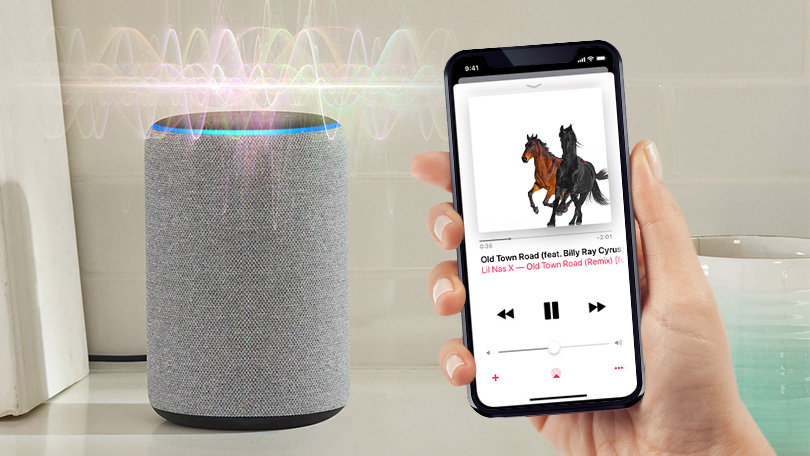
Come quello di cui abbiamo parlato prima, Alexa è un assistente virtuale creato da Amazon per il suo dispositivo. È simile a Google Assistant, Siri e Bixby. Questi assistenti virtuali ti semplificano le cose e portano a termine il lavoro senza problemi.
Possono seguire le istruzioni vocali che vengono loro impartite, ad esempio se desideri cercare qualche informazione su Internet, saranno loro a cercare le risposte per te.
Inoltre, puoi utilizzare Alexa quando desideri riprodurre facilmente i tuoi brani preferiti su Apple Music, che è il tema principale di questo post.
Parte 2. Come riprodurre direttamente Apple Music su Alexa?
Ci sono tre opzioni tra cui puoi scegliere se vuoi riprodurre direttamente Apple Music su Alexa. Questo avviene utilizzando il Bluetooth, impostando Alexa come servizio musicale predefinito e chiedendo ad Alexa di riprodurre la tua musica Apple. Puoi fare riferimento ai passaggi seguenti per ciascuna opzione come guida.
# 1. Riproduci Apple Music su Alexa tramite Bluetooth
Dal momento che gli altoparlanti intelligenti di Amazon amano Eco ed Eco dot funziona anche come altoparlante Bluetooth, significa che puoi anche riprodurre in streaming i brani di Apple Music utilizzando il tuo telefono o tablet supportato. Prima di iniziare, devi prima impostare il tuo dispositivo sulla modalità di accoppiamento Bluetooth e, in secondo luogo, assicurarti che il tuo altoparlante intelligente Amazon si trovi nelle vicinanze del tuo dispositivo.
- Avvia l'accoppiamento Bluetooth sul tuo altoparlante intelligente Amazon
Accendi il tuo altoparlante intelligente Amazon e dì semplicemente ad Alexa "Associa". Alexa ti avviserà se il tuo altoparlante intelligente è pronto per l'accoppiamento. Puoi anche uscire dalla modalità di associazione pronunciando "Annulla".
- Sincronizza il tuo dispositivo con il tuo altoparlante intelligente Amazon
Sul tuo dispositivo, vai all'opzione Impostazioni Bluetooth, quindi seleziona quale smart speaker Amazon desideri connettere. Una volta che la connessione è andata a buon fine, anche Alexa te lo farà sapere.
- Inizia a riprodurre Apple Music su Alexa tramite l'altoparlante intelligente di Amazon
Una volta che il tuo dispositivo e l'altoparlante intelligente sono stati collegati, puoi finalmente iniziare a riprodurre la musica di Apple su Alexa. Se vuoi disconnetterti, puoi semplicemente istruire Alexa dicendo "Disconnetti".
# 2. Configura Apple Music come servizio musicale predefinito
Puoi anche impostare Apple Music come servizio musicale predefinito in modo che sia più facile per te accedere direttamente a Apple Music diversa da qualsiasi piattaforma musicale. Se desideri configurare Apple Music sul tuo dispositivo, fai riferimento ai passaggi seguenti.
- Apri la tua applicazione Alexa sul tuo telefonino e poi vai al menu principale che puoi trovare nell'angolo in alto a sinistra della sua home page.
- Una volta che sei nelle Impostazioni delle preferenze di Alexa, fai clic su Musica.
- Continua a scorrere il menu Impostazioni e tocca l'opzione Musica e podcast.
- Fare clic sul collegamento Nuovo thread di servizio.
- Cerca l'icona di Apple Music e fai clic per scaricare i relativi servizi. Puoi vedere che l'abilitazione all'uso di Apple Music è pronta per l'uso. Fai clic sull'opzione e verrai guidato su come attivare la funzione su Alexa utilizzando i comandi vocali.
- Infine, accedi al loro sito Web per consentire ad Amazon Alexa di accedere ad Apple Music. Non preoccuparti perché verrai reindirizzato direttamente al sito Web dopo aver completato i prerequisiti nell'applicazione Alexa. Dopo aver eseguito i passaggi, puoi riprodurre direttamente Apple Music su Alexa.
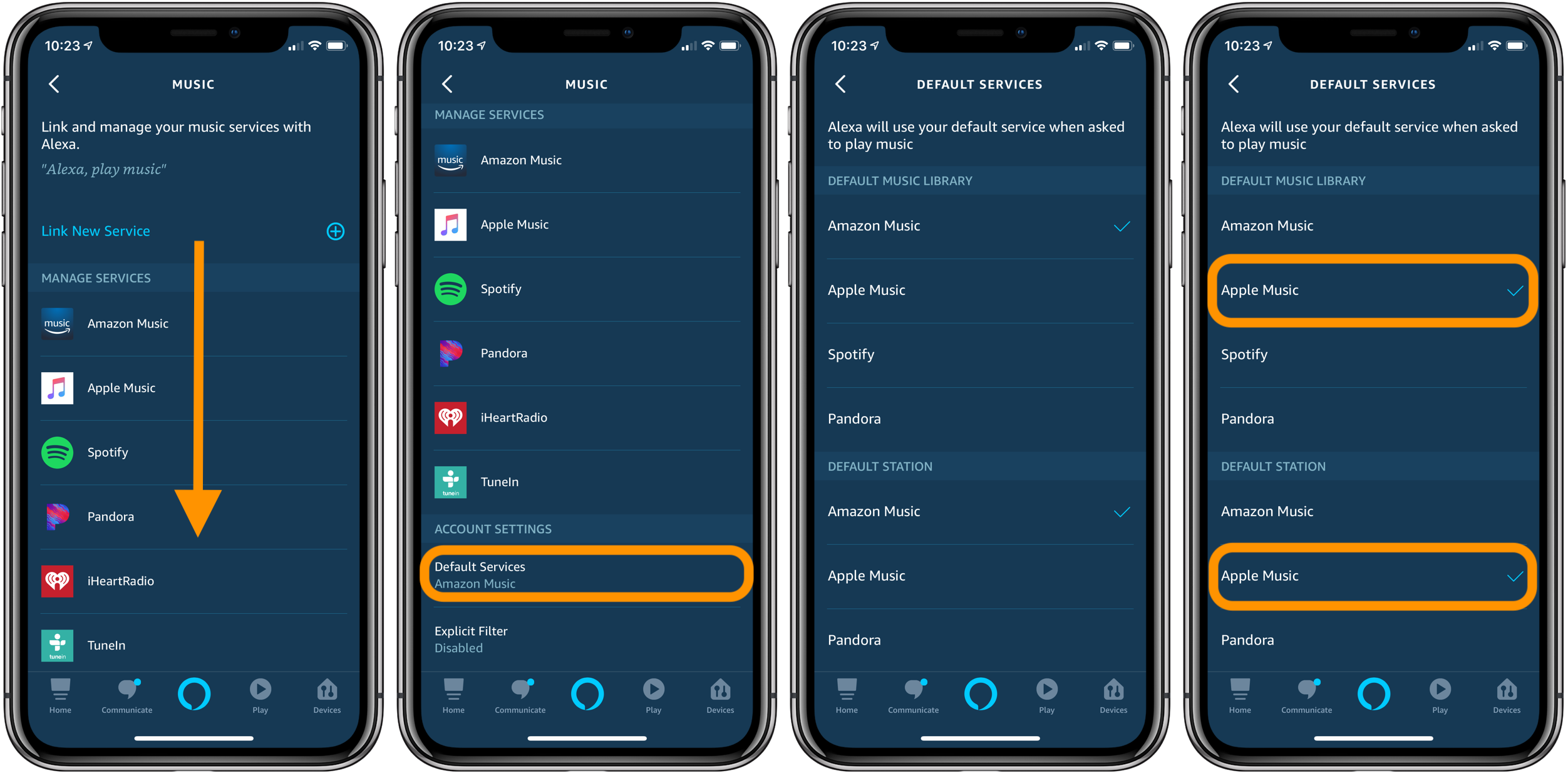
# 3. Chiedi ad Alexa di riprodurre la tua musica
Una caratteristica straordinaria che Alexa può fare è impedire la connessione e la disconnessione frequenti che potresti incontrare utilizzando il Bluetooth. Tuttavia, è necessario configurarlo prima.
- Devi consentire l'abilità di Alexa su Apple Music.
Per fare ciò, puoi andare alla pagina delle abilità di Amazon oppure puoi andare alla sezione delle abilità di Alexa della tua app Alexa. Collega Apple Music andando su Impostazioni, quindi selezionando Musica e podcast. Troverai Collega nuovi servizi e fai clic sul logo di Apple Music. Impostalo su Abilita per utilizzare e accedere al tuo account Apple quando richiesto.
2.Assicurati che tutto sia aggiornato.
Quando utilizzi l'abilità Apple Music sul tuo Alexa, assicurati che entrambe le applicazioni siano aggiornate. Di solito, gli utenti non utilizzano questa opzione perché incontrano alcune difficoltà, ma non sanno che devono solo aggiornare manualmente l'app Alexa per risolvere questi problemi.
- Istruisci Alexa dando comandi specifici
La cosa sorprendente di Alexa è che può comprendere comandi musicali specifici come "Alexa, riproduci i successi di oggi su Apple Music" o puoi anche istruire Alexa a suonare artisti specifici. Puoi anche pronunciare comandi come "Musica allegra" o "Musica triste" che si adatta al tuo umore. Inoltre, assicurati di dover menzionare anche "su Apple Music" in modo che Alexa utilizzi questo servizio di streaming per riprodurre i brani a meno che non imposti Apple Music come lettore musicale predefinito.
Parte 3. Scarica Apple Music per l'ascolto offline
Se vuoi scaricare Apple Music per l'ascolto offline anche senza abbonamento e riprodurlo su qualsiasi altro dispositivo, allora TunesFun Apple Music Converter sarebbe l'opzione migliore per renderlo possibile.
TunesFun Apple Music Converter è un potente strumento in grado di scaricare e convertire brani da Apple Music in formati audio come MP3, WAV, FLAC, ecc. Questo convertitore non è ordinario rispetto ad altri convertitori perché è in grado di rimuovere la protezione DRM incorporata nelle tracce di Apple Music. Una volta rimossa questa protezione, i brani che hai convertito saranno disponibili per l'ascolto offline per sempre anche se non ti abboni ad alcun piano Apple Music.
Inoltre, TunesFun Apple Music Converter è noto anche per la sua velocità di conversione ultrarapida, 16 volte più veloce rispetto al solito strumento di conversione. Puoi anche convertire più di un brano alla volta perché può eseguire la conversione batch.
Inoltre, questo strumento ha una straordinaria tecnologia avanzata di tag ID3 che manterrà le tue tracce organizzate anche dopo la conversione perché può identificare istantaneamente le informazioni della canzone inclusi i suoi metadati e la grafica che potrai anche cambiare o modificare in seguito.
Pertanto, se è la prima volta che ne senti parlare TunesFun Apple Music Converter e vuoi provarlo tu stesso, tutto ciò che devi fare è visitare il loro sito ufficiale per scaricare il suo programma di installazione.
Dopo averlo installato, puoi fare riferimento a questo post per fornirti una guida rapida su come utilizzare questo strumento in modo da poter iniziare a scaricare brani di Apple Music per l'ascolto offline e riprodurre Apple Music su Alexa.
Passi su come usare TunesFun Apple Music Converter per l'ascolto offline
Passaggio 1. Seleziona i brani di Apple Music dalla tua playlist
Avvia il tuo installato TunesFun Apple Music Converti sul tuo computer. Attendi fino a quando non ha caricato la playlist di Apple Music e seleziona i brani che desideri convertire. Puoi scegliere tutti i brani che desideri poiché questo strumento è in grado di eseguire la conversione batch.

Passaggio 2. Modificare i parametri di uscita
Quando hai finito di selezionare i brani, ora puoi scegliere il formato audio di output dei tuoi brani di Apple Music. Meglio scegliere quello compatibile con il tuo dispositivo, di solito MP3 è il formato più ampiamente compatibile con la maggior parte dei lettori. Puoi anche impostare il percorso della posizione in cui desideri salvare i brani convertiti.

Passo 3. Avvia il processo di conversione dei brani di Apple Music facendo clic sul pulsante "Converti"
Una volta che sei soddisfatto delle tue impostazioni, fai semplicemente clic sul pulsante "Converti" per iniziare a convertire i brani di Apple Music selezionati. Attendi fino al completamento del processo di conversione, quindi puoi visualizzare l'output sulla cartella che hai impostato in precedenza.

I brani di Apple Music disponibili nella cartella ora sono privi di DRM. Puoi tenere quei brani sul tuo computer per l'ascolto offline oppure puoi anche trasferirli su qualsiasi dispositivo che supporti Alexa e chiedere ad Alexa di riprodurre quei brani.
Parte 4. Sommario
Non è divertente sapere che puoi riprodurre Apple Music su Alexa? Seguendo i diversi modi su come riprodurre la tua musica direttamente su Alexa, puoi rendere la tua esperienza musicale più piacevole.
Tuttavia, se desideri ascoltare i brani di Apple Music senza abbonamento e restrizioni su qualsiasi dispositivo che supporti Alexa, allora TunesFun Apple Music Converter sarebbe lo strumento che può renderlo possibile.
Lascia un commento